|
ATTENTION : cette section est destinée aux utilisateurs avancés et "Super users" de PRIM Logix.
Les éléments de configuration présentés dans cette section peuvent en effet avoir un impact sur vos opérations.
En cas de doute, consultez votre administrateur système.
Veuillez noter que seuls les utilisateurs disposant des groupes de sécurité adéquats peuvent accéder aux fenêtres de configuration du logiciel. |
Gérer les groupes de sécurité
La gestion des groupes de sécurité se fait à partir de la fenêtre de Gestion des groupes de sécurité.
Cette fenêtre permet l'ajout, la modification ou la suppression des accès informatiques des utilisateurs pour chacun des groupes de sécurité.
Les groupes de sécurité permettent la gestion des droits et permissions aux différentes sections de PRIM Logix. Chaque utilisateur de votre entreprise fait partie d'un ou plusieurs groupes de sécurité.
Sur le ruban « Système », cliquez sur 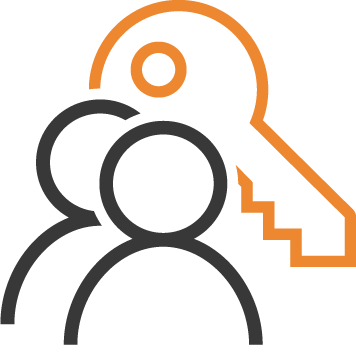 Groupes pour ouvrir la fenêtre.
Groupes pour ouvrir la fenêtre.

1. La fenêtre de gestion des groupes de sécurité comporte 4 onglets principaux :
L'onglet Accès - Définit les accès de chacun des groupes de sécurité pour chacune des fenêtres de PRIM.
L'onglet Accès Web - Définit les accès à la plateforme web pour chacune des entités : Candidat, Client et Employé.
L'onglet Services Web - Définit les accès pour les divers services Web.
L'onglet Communication - Définit les groupes de sécurité pour la gestion des communications.
2. Sélectionnez le groupe de sécurité pour lequel vous souhaitez effectuer des ajustements. Utilisez le bouton de traduction (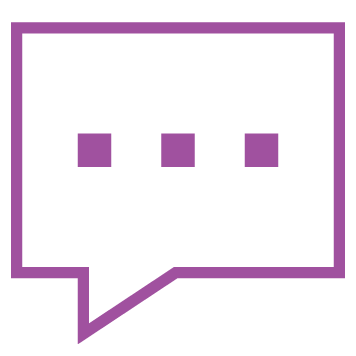 ) pour changer le nom du groupe.
) pour changer le nom du groupe.
 Pour créer un nouveau groupe de sécurité, consultez la section ci-dessous.
Pour créer un nouveau groupe de sécurité, consultez la section ci-dessous.
3. Les accès aux groupes de sécurités sont réparties en 3 sous-sections :
Fenêtres : permet de définir les droits liés à l'accès aux fenêtres de PRIM Logix.
Rapports : permet de définir les droits liés à la consultation et génération de rapports.
Configurations : permet de définir les droits liés à l'accès aux volets de la fenêtre de configuration.
4. Pour chaque section, sélectionnez les actions réalisables par un membre du groupe de sécurité correspondant. Utilisez les colonnes "Tous" ou "Aucun" pour cocher ou décocher rapidement l'ensemble des éléments. Autrement, vous pouvez également procéder au cas par cas.
 | Gestion du temps d'inactivité - Délai de déconnexion |
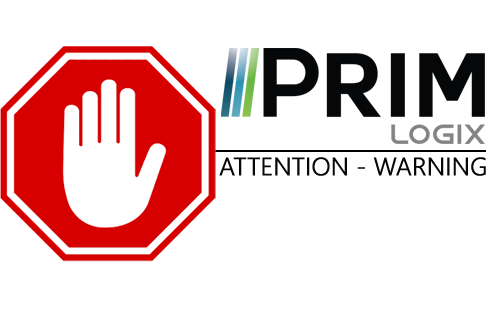
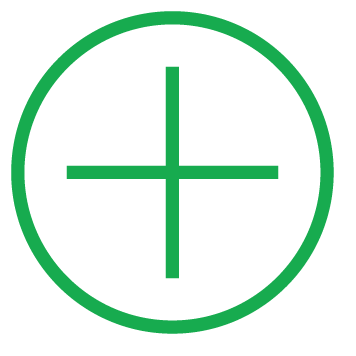 (Insérer) ou sur une ligne vide pour ajouter un nouvel élément.
(Insérer) ou sur une ligne vide pour ajouter un nouvel élément.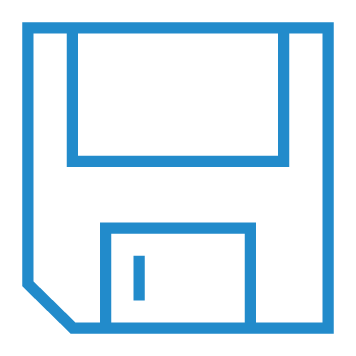 (Sauvegarder).
(Sauvegarder).